Cel mai bun mod de a tăia lungimea videoclipului în Windows Media Player
Este posibil să aveți, de asemenea, întrebarea „Cum pot tăia videoclipuri în Windows Media Player?” După cum sugerează și numele, Windows Media Player este un player multimedia dezvoltat pentru computere Windows. Aparent, îl puteți folosi doar pentru a transmite fișiere video/audio pe computerul dumneavoastră Windows. Cu toate acestea, o altă caracteristică utilă a acestui program este de a tăia fișiere multimedia precum video și audio.
În loc să descărcați un instrument separat pentru a tăia videoclipuri, puteți profita de această funcție pentru a scurta fișierele video. Chestia este că trebuie să modificați unele setări pentru a activa funcția de tăiere. Acestea fiind spuse, acest articol vă va arăta pașii tăiați un videoclip în Windows Media Player pentru a scurta lungimea. De asemenea, un înlocuitor excelent este revizuit pentru citirea dumneavoastră.
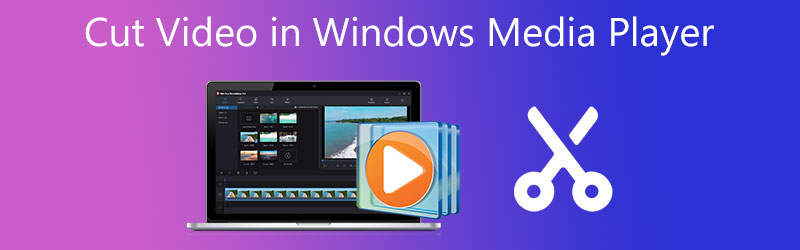
- Partea 1. Cum să tăiați lungimea videoclipului în Windows Media Player
- Partea 2. Cum să tăiați lungimea videoclipului pe Mac/Windows
- Partea 3. Diagramă de comparație a dispozitivelor de tăiere video
- Partea 4. Întrebări frecvente despre tăierea lungimii video
Partea 1. Cum să tăiați lungimea videoclipului în Windows Media Player
Windows Media Player este conceput în primul rând pentru a reda fișiere video și muzicale exclusiv pentru sistemele Windows. Cu toate acestea, mulți utilizatori ar dori, de asemenea, să taie sau să taie direct fișierele video. De fapt, această caracteristică nu poate fi accesată la lansarea programului de la început. Este disponibil doar prin integrarea pluginului numit SolveigMM WMP Trimmer.
Cu toate acestea, doar câțiva utilizatori sunt conștienți de acest lucru. Deci, dacă întrebați cum decupați un videoclip în Windows Media Player, am rezolvat pașii pentru dvs.
Pasul 1. Pentru a începe, descărcați pluginul SolveigMM Trimmer Plugin de pe site-ul său oficial. Apoi, instalați programul pe sistemul dvs. Windows urmând instrucțiunile și vrăjitorii pentru a finaliza procesul de instalare.
Pasul 2. Odată instalat, lansați Windows Media Player și infuzați pluginul pentru a activa funcția de tăiere a programului. Navigheaza catre Instrumente > Plug-in-uri > Plugin SolveigMM WMP Trimmer. Apoi, ar trebui să vedeți o altă opțiune în partea de jos a interfeței panoului.
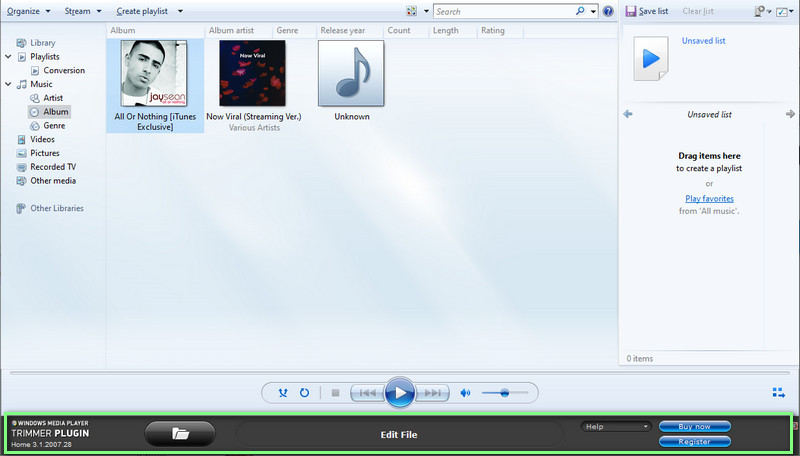
Pasul 3. Acum, adăugați un videoclip pe care doriți să-l decupați. Pentru a face acest lucru, faceți clic pe Pliant pictograma, răsfoiți videoclipul și selectați-l pentru a-l adăuga la software. Ar trebui să redea automat videoclipul. Apoi, apasă pe Editați fișierul butonul pentru a începe tăierea videoclipului.
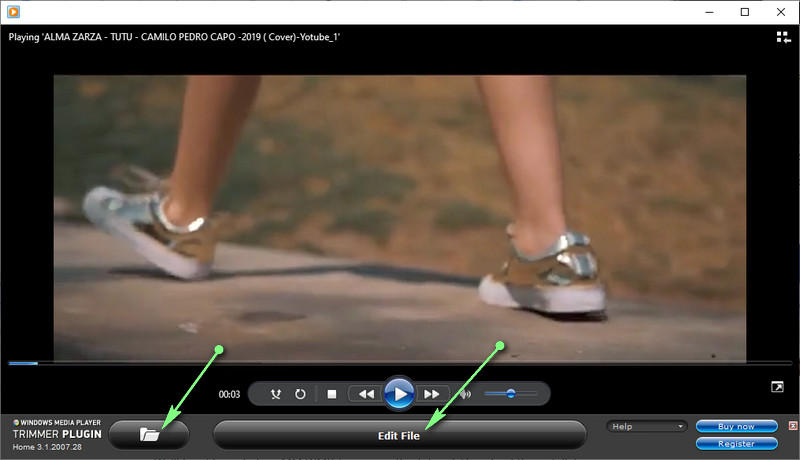
Pasul 4. După aceea, găsiți punctul sau durata exactă pe care doriți să o tăiați. Puteți consulta, de asemenea, indicația de timp pentru a seta locurile de început și de sfârșit. Odată decis, apăsați Tunde butonul pentru a finaliza procesul. După finalizarea procesului de mai sus, previzualizați videoclipul pentru a vedea dacă modificările au intrat în vigoare.
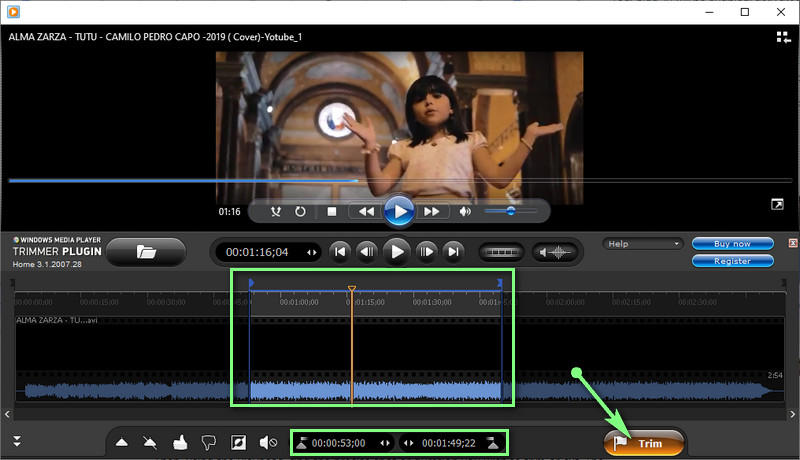
Partea 2. Cum să tăiați lungimea videoclipului pe Mac/Windows
Windows Media Player este într-adevăr util pentru a modifica fișierele video, reducând în mod explicit durata videoclipului. Dincolo de asta, are un dezavantaj major. Aceasta este lipsa de suport pentru sistemele Mac. Trebuie să învățați cum să reduceți lungimea videoclipului într-o alternativă Windows Media Player numită Vidmore Video Converter.
Include instrumente exclusive de editare video care permit utilizatorilor să împartă, să taie, să taie, să îmbine, să decupe și multe altele. Mai presus de toate, utilizatorilor li se oferă opțiuni pentru reducerea tremuratului video, eliminarea zgomotului, reglarea luminozității și multe altele pentru o ieșire video îmbogățită. Dacă sunteți captivat să știți cum să tăiați și să îmbinați videoclipuri în înlocuitorul Windows Media Player, citiți împreună cu instrucțiunile.
Pasul 1. Rulați Vidmore Video Converter
Pentru a utiliza programul, trebuie să îl descărcați mai întâi pe dispozitiv. Pur și simplu loviți unul dintre Descărcare gratuită butoanele de mai jos. Apoi instalați folosind configurarea de pe ecran și rulați-l.
Pasul 2. Adăugați un videoclip pentru a tăia
În acest moment, mergeți la Trusa de scule fila și deschideți Tundere video funcţie. O casetă de dialog va apărea la clic pe această opțiune. Apoi, faceți clic pe La care se adauga butonul semn pentru a deschide folderul computerului. Apoi, găsiți videoclipul țintă și selectați-l pentru a-l încărca în software.
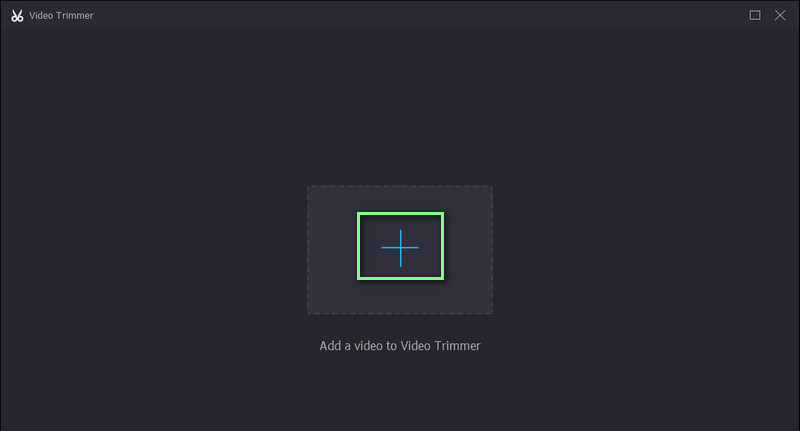
Pasul 3. Decupați videoclipul ales
Odată ce pista video este adăugată, puteți începe să tăiați videoclipul. Puteți tăia folosind Cap de joacă pentru a tăia părțile de început ale videoclipului. Trageți glisorul dacă doriți să selectați un interval pentru tăierea video. Previzualizează videoclipul pentru a vedea modificările.
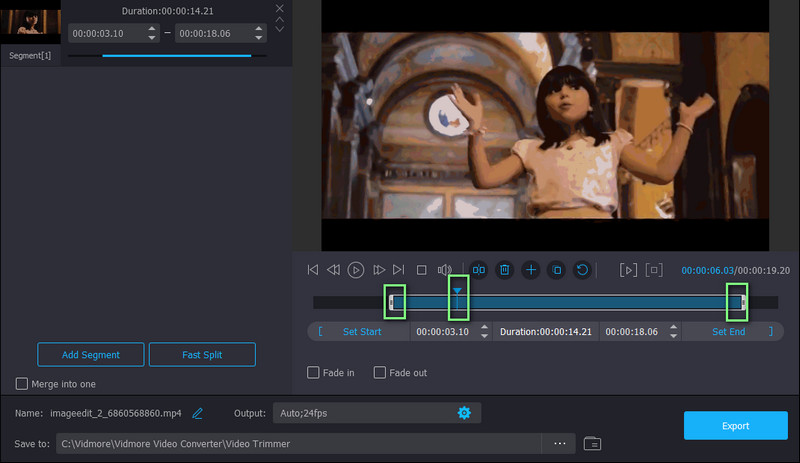
Pasul 4. Salvați versiunea tăiată
Dacă sunteți mulțumit de rezultatele video, faceți clic pe Export butonul pentru ca modificările să intre în vigoare. De asemenea, puteți modifica setările de ieșire înainte de a salva versiunea tăiată a videoclipului. Pur și simplu deschideți Ieșire opțiunea și apoi modificați setările necesare. Apoi continuați cu salvarea videoclipului apăsând butonul Export buton.
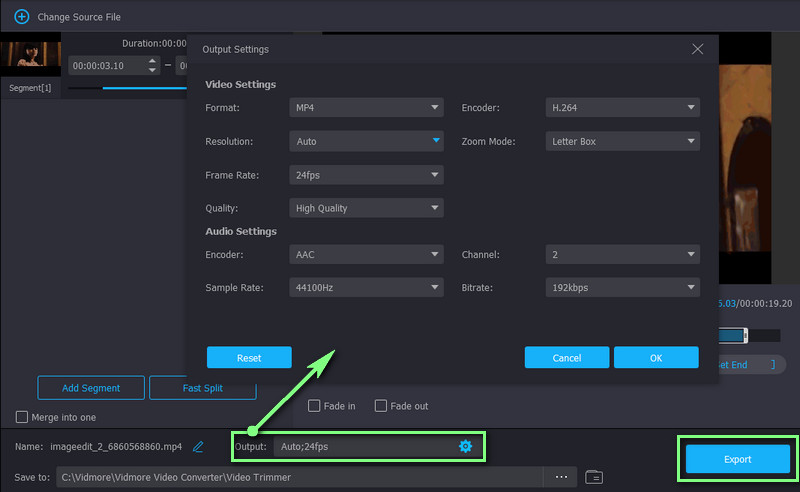
Lecturi suplimentare:
5 sfaturi de depanare pentru Windows Media Player nu funcționează
Cum să tăiați o muzică pe iMovie atât pe dispozitivul Mac, cât și pe dispozitivul iPhone
Partea 3. Diagramă de comparație a dispozitivelor de tăiere video
Mai jos este un tabel de comparație pentru cele două moduri incredibile de a scurta videoclipuri. Am rezolvat aspectele esențiale ale acestor două programe. Verifică.
- Instrumente
- Windows Media Player
- Vidmore Video Converter
| Sistem de operare acceptat | Format acceptat | Interfață intuitivă | Efecte video | Instrumente de editare |
| Doar Windows | WMA, WMV, MP4, AVI etc. | Nu sunt acceptate | Tăiați sau tăiați | |
| Windows și Mac | MKV, WMA, WMV, MP4, MOV, AVI etc. | Sprijinit | Tăiați, tăiați, îmbinați, decupați, rotiți și multe altele. |
Partea 4. Întrebări frecvente despre tăierea lungimii video
Pot edita videoclipuri în Windows Media Player?
Puteți edita videoclipuri în Windows Media Player. Cu toate acestea, funcția este limitată doar la tăierea sau tăierea videoclipurilor. Dacă doriți să adăugați filtre sau efecte, poate fi necesar să utilizați o aplicație separată pentru nevoile dvs.
Pot folosi Windows Media Player gratuit?
Da. Windows Media Player este disponibil gratuit pe toate PC-urile Windows, permițându-vă să transmiteți în flux fișiere video și audio cu suport pentru caracteristica sa de tăiere. Cu alte cuvinte, puteți tăia videoclipuri fără a fi nevoie să plătiți nici măcar un ban.
Pot tăia videoclipurile din bara laterală neagră în Windows Media Player?
Din păcate, Windows Media Player nu acceptă decuparea videoclipurilor care decupează barele laterale din videoclip. Dar cu ajutorul Vidmore Video Converter, puteți realiza tăierea barelor laterale negre, deoarece acceptă capacitatea de decupare. Această funcție vă va permite să tăiați doar raportul de aspect selectat, eliminând părțile nedorite ale videoclipului.
Concluzie
Postul acoperă cum să reduceți lungimea videoclipului în Windows Media Player. Într-adevăr, nu puteți edita direct videoclipuri pe acest player media. Cu toate acestea, cu ajutorul pluginului numit SolveigMM WMP trimmer, sarcina de tăiere este posibilă. În afară de asta, aceasta a subliniat și cea mai bună alternativă pe care ar trebui să o luați în considerare, în cazul în care trebuie să editați sau să tăiați pe sistemul dvs. de computer Windows sau Mac. Vă puteți manipula cu ușurință fișierele video prin opțiunile menționate în această postare.


